discuz修改頭像的方法:1、登入Discuz後台,在網站根目錄下找到「admin.php」或「admin」目錄並登入;2、進入使用者管理,可以在左側或頂部的導航選單中找到並點擊進入;3、搜尋用戶,使用搜尋功能找到特定的用戶;4、修改頭像,在編輯頁面,可以找到頭像的選項並上傳新的頭像;5、儲存修改;6、刷新頁面即可。

本教學作業系統:Windows10系統、Discuz X3.5版本、Dell G3電腦。
要修改Discuz頭像,你需要按照以下步驟進行操作:
登入Discuz後台
首先,你需要登入Discuz論壇的後台管理系統。通常情況下,你可以在網站根目錄下找到admin.php或admin目錄,然後輸入管理員帳號和密碼進行登入。
進入使用者管理
一旦你成功登入Discuz後台,你需要找到使用者管理的選項。這通常可以在左側或頂部的導航選單中找到。點選進入使用者管理頁面。
搜尋使用者
在使用者管理頁面,你可以看到所有註冊的使用者清單。你可以使用搜尋功能來找到特定的用戶,或直接瀏覽清單找到你自己的帳號。
進入使用者編輯頁面
一旦你找到了自己的帳號,點擊進入使用者編輯頁面。在這個頁面上,你可以編輯和修改使用者的各種訊息,包括頭像。
修改頭像
在編輯頁面,你可以看到一個頭像的選項。通常情況下,你可以上傳新的頭像圖片,或選擇已經上傳的頭像圖片作為你的新頭像。點擊對應的按鈕進行選擇。
儲存修改
一旦你完成了頭像的修改,不要忘記點擊儲存按鈕來儲存你的修改。
刷新頁面
現在,你可以刷新你的Discuz論壇頁面,以便查看你的新頭像是否已經成功修改。
請注意,以上的步驟是基於預設的Discuz論壇系統。根據你所使用的具體版本和主題,可能會有一些細微的差異。如果你的論壇使用了自訂主題或插件,你可能需要參考相關文件或向開發者尋求協助。
另外,如果你是一個普通使用者而不是管理員,你可能無法進行頭像的修改。在這種情況下,你可以聯絡管理員或尋求相關協助來完成頭像的修改。
以上是discuz如何修改頭像的詳細內容。更多資訊請關注PHP中文網其他相關文章!
 利用Python实战将照片转换成动漫风格的头像。Apr 22, 2023 pm 10:22 PM
利用Python实战将照片转换成动漫风格的头像。Apr 22, 2023 pm 10:22 PM最近遇到了一个问题,需要将头像转化动漫风,当时第一想法就是找现成的轮子。▲图片转成像素风将头像转化为动漫风,就是希望在保持原图像信息和纹理细节的同时,将真实照片转换为动漫/卡通风格的非真实感图像。目前除了百度api,Github上还有不少开源库可供我们直接使用。其中AnimeGAN是来自武汉大学和湖北工业大学的一项研究,采用的是神经风格迁移+生成对抗网络(GAN)的组合,实现效果非常符合我们的需求。AnimeGAN最早使用的是Tensorflow框架,不过查询资料后发现该项目已支持PyTorch
 怎么去掉discuz版权Feb 24, 2023 am 09:15 AM
怎么去掉discuz版权Feb 24, 2023 am 09:15 AM去掉discuz版权的方法:1、找到并打开“header_common.htm”文件,删掉“Powered by Discuz!”内容;2、找到并打开“footer.htm”文件,删掉“Powered by ME”内容即可。
 discuz论坛是什么Jul 10, 2023 am 11:03 AM
discuz论坛是什么Jul 10, 2023 am 11:03 AMdiscuz论坛是一种网络论坛软件,也称BBS,它是一种用于在互联网上建立论坛社区的程序系统。只哟中功能强大的论坛软件,可以帮助用户建立一个专业、完善的论坛社区,并且可以实现多种功能,如搭建用户注册、登录、查看主题、发布帖子、发表评论、设置版主等功能,让用户可以轻松地进行论坛社区的管理和维护。
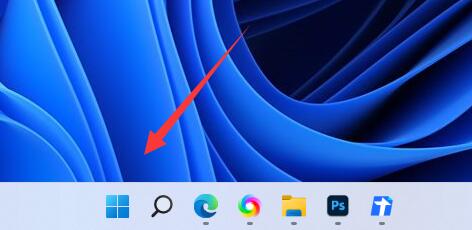 恢复win11默认头像的教程Jan 02, 2024 pm 12:43 PM
恢复win11默认头像的教程Jan 02, 2024 pm 12:43 PM如果我们更换了自己的系统账户头像,但是不想要了,结果找不到win11怎么更改默认头像了,其实我们只要找到默认头像的文件夹就可以恢复了。win11头像恢复默认1、首先点开底部任务栏的“Windows徽标”2、接着在其中找到并打开“设置”3、然后进入左边栏的“账户”4、随后点开右侧的“账户信息”5、打开后,点击选择照片中的“浏览文件”6、最后进入“C:\ProgramData\Microsoft\UserAccountPictures”路径就可以找到系统默认头像图片了。
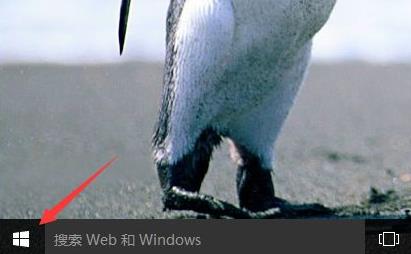 Win10如何更改账户名称和头像-详细步骤指南Jan 14, 2024 pm 01:45 PM
Win10如何更改账户名称和头像-详细步骤指南Jan 14, 2024 pm 01:45 PM注册了win10的账户之后,有很多的小伙伴觉得自己的头像都是默认的不是很好看,为此想要去改头像,下面就带来了更改头像的教程,想知道的可以来一起看看。win10账户名称怎么改头像:1、首先点击左下角开始。2、然后在弹出的菜单中点击上面的头像。3、进入之后点击“更改账户设置”。4、然后点击头像下面的“浏览”。5、找到自己想作为头像的照片进行选择。6、最后即可成功的修改完成。
 boss直聘头像怎么换回默认Feb 23, 2024 pm 04:07 PM
boss直聘头像怎么换回默认Feb 23, 2024 pm 04:07 PMboss直聘头像怎么换回默认?boss直聘头像是可以随意选择调整的,但是多数的小伙伴不知道boss直聘头像如何换回默认,接下来就是小编为玩家带来的boss直聘头像换回默认方法教程,感兴趣的玩家快来一起看看吧!boss直聘头像怎么换回默认1、首先打开boss直聘APP,主页面右下角【我的】专区点击上方的头像;2、然后进入到个人信息的界面,继续点击头像;3、之后选择【拍照】、【从相册选择】即可换回默认。
 discuz如何修改头像Aug 08, 2023 pm 03:53 PM
discuz如何修改头像Aug 08, 2023 pm 03:53 PMdiscuz修改头像的方法:1、登录Discuz后台,在网站根目录下找到“admin.php”或者“admin”目录并登录;2、进入用户管理,可以在左侧或者顶部的导航菜单中找到并点击进入;3、搜索用户,使用搜索功能来找到特定的用户;4、修改头像,在编辑页面,可以找到头像的选项并上传新的头像;5、保存修改;6、刷新页面即可。
 如何在Vue中实现头像上传功能Nov 07, 2023 am 08:01 AM
如何在Vue中实现头像上传功能Nov 07, 2023 am 08:01 AMVue是一款流行的前端框架,可以用于构建交互性强的应用程序。在开发过程中,上传头像是常见的需求之一。因此,在本文中,我们将介绍如何在Vue中实现头像上传功能,并提供具体的代码示例。使用第三方库为了实现头像上传功能,我们可以使用第三方库,比如vue-upload-component。该库提供了一个上传组件,可以方便地集成到Vue应用程序中。下面是一个简单的示例

熱AI工具

Undresser.AI Undress
人工智慧驅動的應用程序,用於創建逼真的裸體照片

AI Clothes Remover
用於從照片中去除衣服的線上人工智慧工具。

Undress AI Tool
免費脫衣圖片

Clothoff.io
AI脫衣器

AI Hentai Generator
免費產生 AI 無盡。

熱門文章

熱工具

SublimeText3 英文版
推薦:為Win版本,支援程式碼提示!

SublimeText3漢化版
中文版,非常好用

WebStorm Mac版
好用的JavaScript開發工具

SublimeText3 Mac版
神級程式碼編輯軟體(SublimeText3)

SublimeText3 Linux新版
SublimeText3 Linux最新版





